Wenn Sie eine verschlüsselte Nachricht von einer Organisation erhalten haben, dieMicrosoft 365 Nachrichtenverschlüsselung verwendet, können Sie sich mit einem Microsoft-Konto oder mit der Firmen- oder Schulkonto anmelden, die Sie für Microsoft 365 verwenden, um Ihre Nachricht anzuzeigen. Wenn Sie kein Microsoft-Konto besitzen, können Sie die folgenden Schritte ausführen, um eins zu erstellen.
Vorbemerkung
Was ist ein Microsoft-Konto?
Ein Microsoft-Konto besteht aus der E-Mail-Adresse und dem Kennwort, die Sie für die Anmeldung bei Microsoft-Services, wie etwa Outlook.com, OneDrive, Windows Phone oder Xbox Live verwenden. Was ist ein Microsoft-Konto? ist ein kurzes Video, das hilfreich ist, um zu verstehen, was eine Microsoft-Konto ist und wie Sie verwendet wird.
Ich verfüge bereits über ein Microsoft-Konto. Muss ich ein neues erstellen, um verschlüsselte Nachrichten anzuzeigen?
Nein. Sie können verschlüsselte Nachrichten auf senden, anzeigen und beantworten verweisen, um zu erfahren, wie Sie sich mit Ihrem vorhandenen Konto anmelden und eine verschlüsselte Nachricht anzeigen können.
Erstellen eines Microsoft-Konto zum Anzeigen verschlüsselter Nachrichten
Diese Prozedur führt Sie durch den Erstellungsvorgang eines Microsoft-Kontos.
So erstellen Sie ein Microsoft-Konto, um verschlüsselte Nachrichten anzuzeigen:
-
Öffnen Sie die Nachricht in Ihrem Posteingang. Möglicherweise wird in der Betreffzeile angezeigt, dass die Nachricht verschlüsselt ist. Der folgende Screenshot zeigt einen Gmail-Posteingang, der eine verschlüsselte Nachricht enthält.
Hinweis: Sie können einen beliebigen E-Mail-Dienst, wie Hotmail, Yahoo oder Gmail, zum Anzeigen von verschlüsselten Nachrichten verwenden.
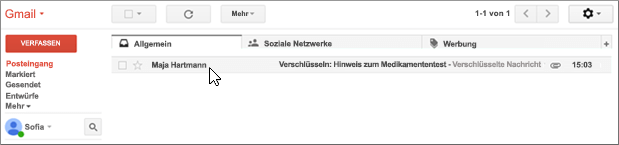
Nachdem Sie die Nachricht geöffnet haben, wird die Nachrichtenverschlüsselung durch Microsoft 365 und eine Anlage namens " Message. html" angezeigt. Öffnen Sie die Anlage.
-
Wählen Sie ANMELDEN UND VERSCHLÜSSELTE NACHRICHT ANZEIGENaus.
-
Wählen Sie die Option zum Erstellen eines Microsoft-Kontos aus.

-
Füllen Sie das Formular Konto erstellen aus. Im Feld Benutzername wird Ihre E-Mail-Adresse angezeigt.
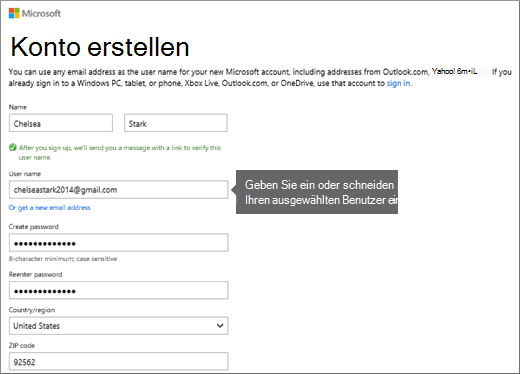
-
Überprüfen Sie die Seite "Zusammenfassung", und wählen Sie E-Mail-Adresse überprüfen aus. Sie empfangen eine Überprüfungs-E-Mail.
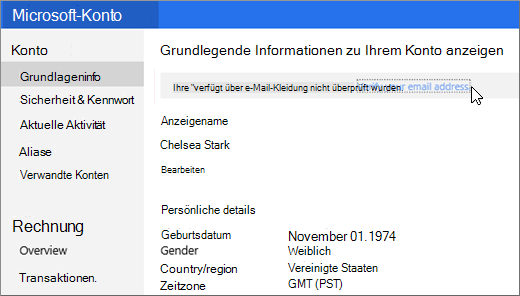
-
Öffnen Sie die Überprüfungs-E-Mail, und wählen Sie die Schaltfläche "Überprüfen" aus, um Ihre E-Mail-Adresse zu bestätigen.
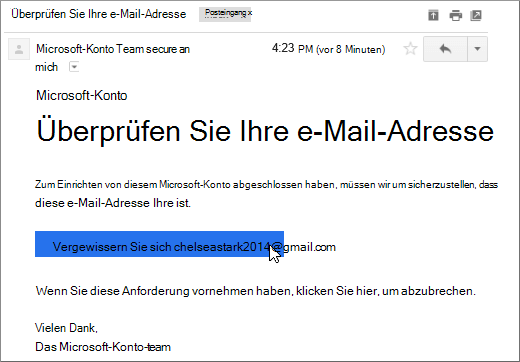
-
Nachdem Sie Ihre E-Mail-Adresse überprüft haben, gehen Sie zurück, und öffnen Sie die Datei message.html, die Sie zu Anfang geöffnet hatten. Sie können jetzt Ihr Microsoft-Konto verwenden, um sich anzumelden und die verschlüsselte Nachricht anzuzeigen.
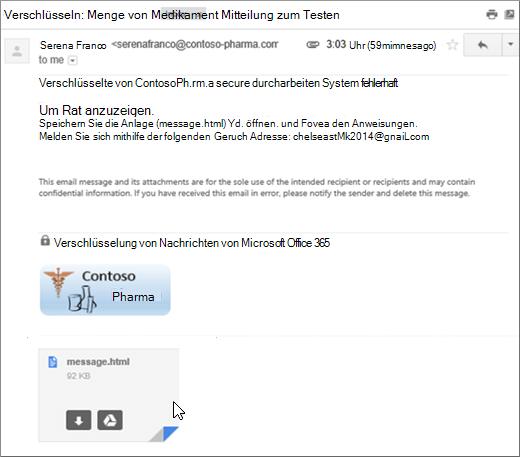
Letzte Aktualisierung 2014-9-15










